Скоро сваки велики веб сервис је почео да нуди аутентификацију у два корака како би корисници боље заштитили своје рачуне од хакера и других напада. Омогућавање верификације у два корака је најлакши начин да спречите друге да приступају вашем налогу.
Пре неколико дана, Твиттер је извршио верификацију пријаве или ажурирање аутентичности у два фактора како би својим корисницима помогао да боље заштите своје рачуне са неколико кликова мишем.
Када је за ваш налог омогућена верификација пријаве, сваки пут када покушате да се пријавите на свој налог уносом свог корисничког имена (или адресе е-поште) и лозинке, Твиттер шаље тајни код на ваш контакт број путем СМС поруке коју треба да унесете да бисте приступили Ваш рачун. Тако особа која има само вашу лозинку рачуна не може приступити вашем рачуну.
Имајте на уму да на свом налогу морате имати потврђену адресу е-поште, као и потврђени број телефона да бисте могли да омогућите и користите ову проверу пријаве на вашем Твиттер налогу. Ако још нисте додали број свог мобилног телефона на свој Твиттер налог, додајте први број.
Да бисте додали и потврдили свој број мобилног телефона:
Корак 1: Пријавите се на свој Твиттер налог.
Корак 2: Кликните на малу икону Геар која се налази у горњем десном углу странице, а затим кликните на Поставке у падајућем менију.

Корак 3: Кликните на картицу Мобилни да бисте се пребацили на исти.
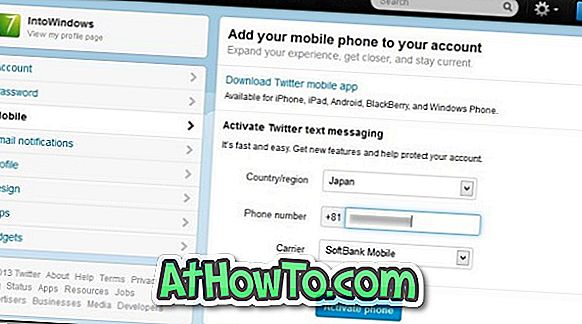
Корак 4: Изаберите земљу из падајућег менија, унесите број мобилног телефона (без префикса кода земље), изаберите свог оператера, а затим кликните на дугме Активирај телефон да бисте наставили.
Корак 5: Од вас ће бити затражено да пошаљете текст ГО то 53000 број. Пошаљите ГО текст на Твиттер број да бисте довршили додавање вашег телефонског броја на свој Твиттер налог.
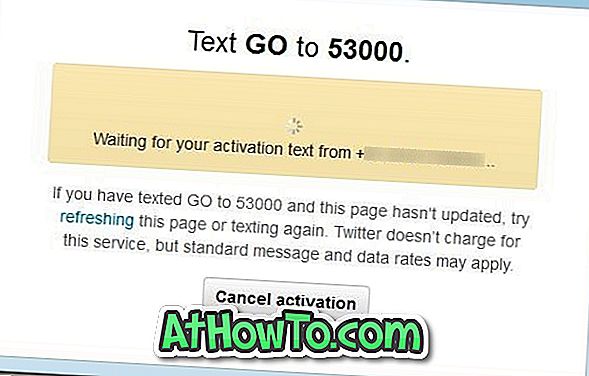
Да бисте додали и потврдили своју адресу е-поште:
Корак 1: Пријавите се на свој рачун, кликните икону Геар, а затим кликните Поставке да бисте отворили страницу поставки рачуна.
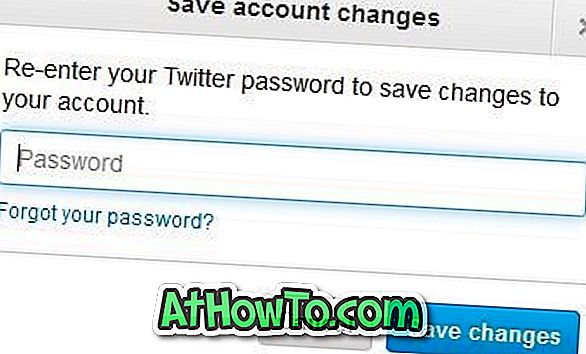
Корак 2: У поље за адресу е-поште унесите адресу е-поште коју желите да додате и потврдите (ако желите да користите стару адресу е-поште, једноставно је избришите и откуцајте). Кликните на дугме Сачувај промене да бисте сачували адресу е-поште.
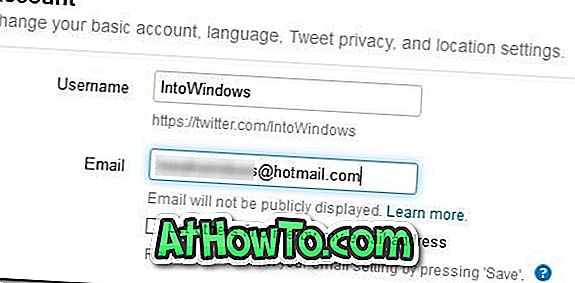
Корак 3: Од вас ће се тражити да унесете лозинку. Унесите лозинку и кликните на дугме Сачувај промене да бисте послали потврдну поруку на нову адресу е-поште.

Корак 4: Пријавите се на свој рачун е-поште да бисте видели е-пошту потврде са Твиттер-а, кликните на линк наведен у е-поруци да бисте потврдили своју адресу е-поште. То је то!
Извршите наведене кораке да бисте омогућили верификацију пријаве или верификацију у два корака на рачуну.
Корак 1: Пријавите се на свој Твиттер налог помоћу веб прегледача.
Корак 2: Кликните на икону Геар која се налази у горњем десном углу странице, а затим кликните на опцију Поставке да бисте отворили страницу Подешавања налога.
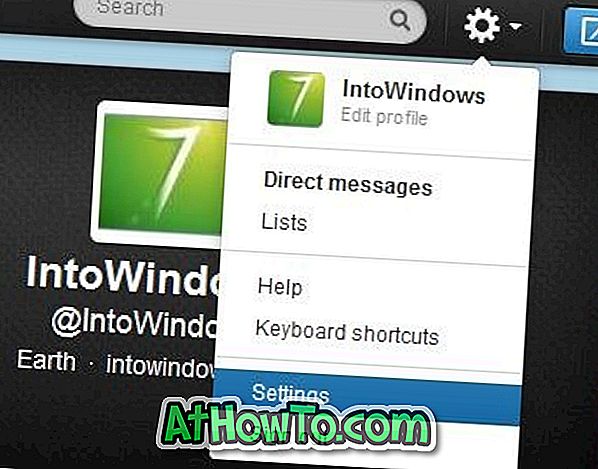
Корак 3: Померите се надоле да бисте видели опцију под називом Захтевај верификациони код када се пријавим . Потврдите опцију, а затим кликните на дугме У реду, пошаљите ми дугме са поруком да бисте послали тест поруку на ваш број телефона да бисте потврдили да ваш телефон може примати поруке.
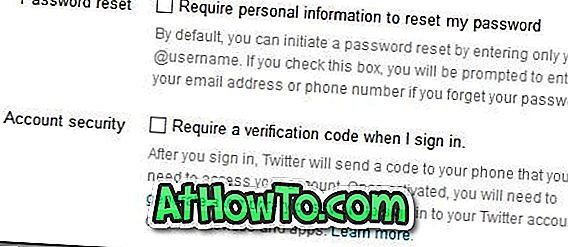
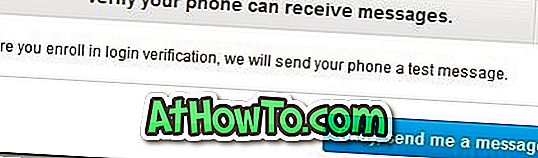
Корак 4: Ако сте примили тест поруку са Твиттер-а, кликните на дугме Иес на следећем екрану.
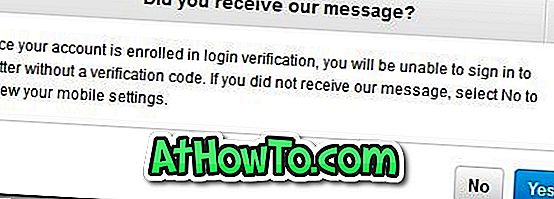
Корак 5: Коначно, поново унесите своју лозинку за Твиттер и кликните на дугме Сачувај промене да бисте омогућили проверу пријаве за свој налог. Готови сте!

Од сада па надаље, сваки пут када унесете Твиттер корисничко име (или е-пошту) и лозинку кликните на дугме Пријава, шифра ће бити послата на ваш потврђени број контакта и видећете оквир за унос контролног кода. Унесите контролни код и кликните на дугме Пошаљи да бисте приступили свом налогу.














